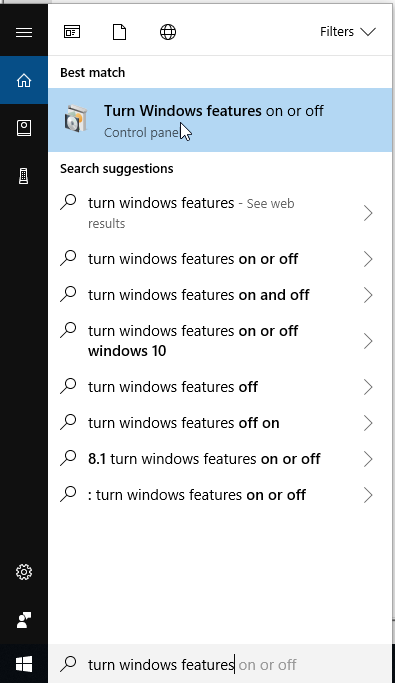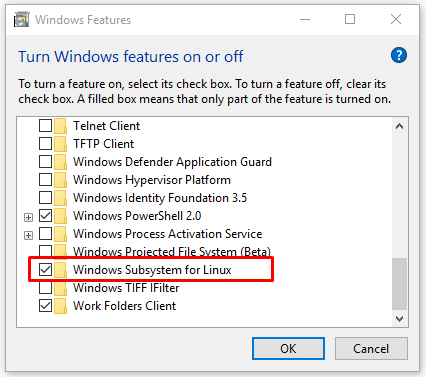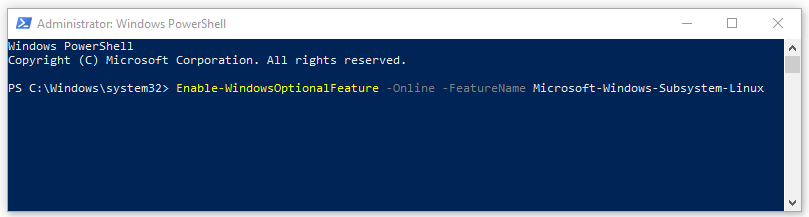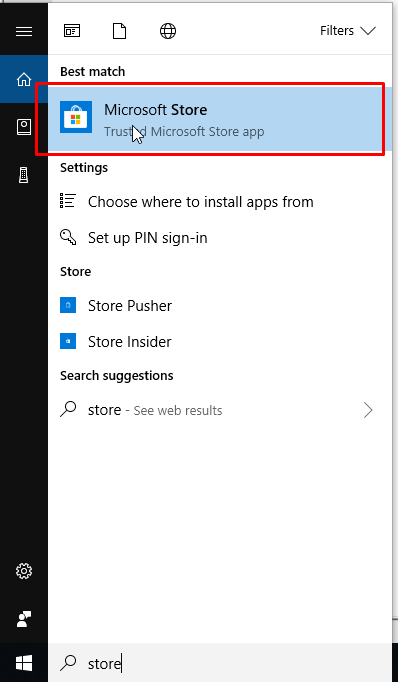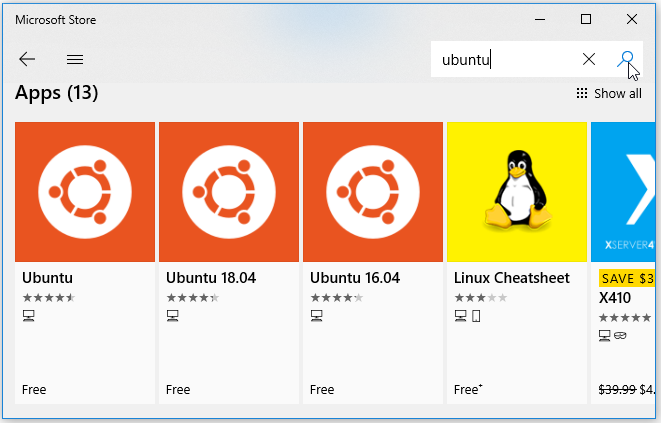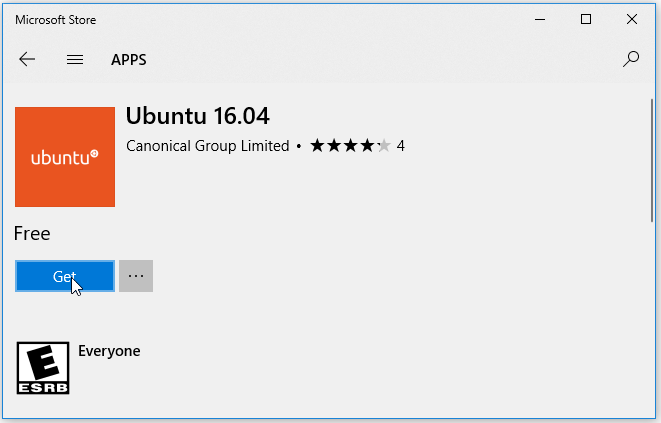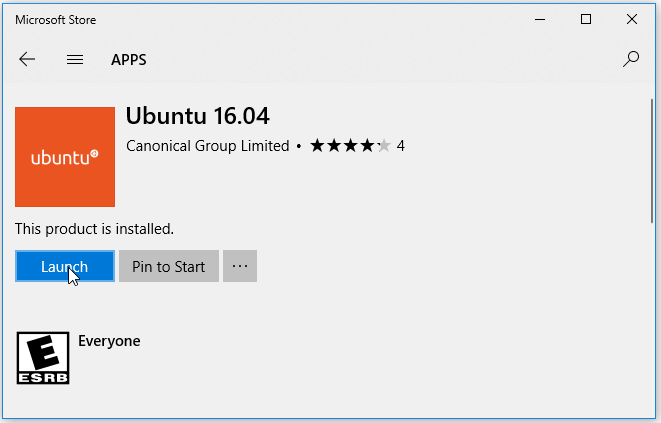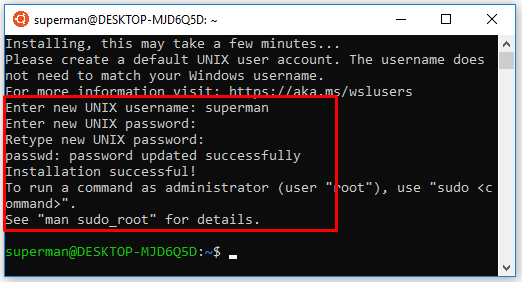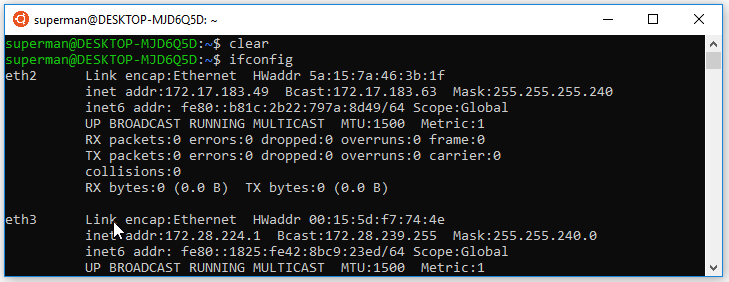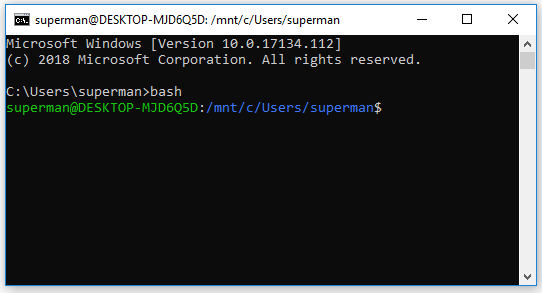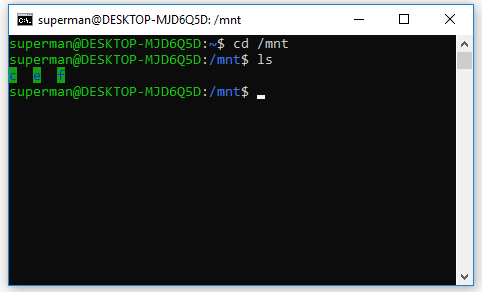Cài đặt ubuntu trên windows 10 với Windows Linux Subsystem
Windows Linux Subsystem là gì?
Windows Subsystem for Linux (WSL) là một tính năng mới trên Windows 10, cho phép chạy các lệnh command-line của linux trên windows mà không cần phải cài máy ảo.
Tóm lại, sau khi cài đặt ta có thể sử dụng linux trên windows như một phần mềm để làm việc, bạn hoàn toàn có thể cài cắm các phần mềm của linux lên đó và chạy.
WSL rất tiện lợi cho các lập trình viên, khi bạn muốn sử dụng những phần mềm, chức năng có trên linux nhưng lại không có trên windows.
Kích hoạt Windows Linux Subsystem
Cách 1:
Vào start gõ ‘Turn Windows features on or off’ và chọn.
Tích vào ô 'Windows Subsystem for Linux'
Click vào nút OK và khởi động lại máy tính.
Cách 2:
Mở cửa sổ CMD hoặc PowerShell với quyền admin và chạy lệnh sau:
Enable-WindowsOptionalFeature -Online -FeatureName Microsoft-Windows-Subsystem-Linux
Sau đấy khởi động lại máy tính.
Cài đặt Linux trên WSL
Ở đây mình cài bản ubuntu 16.04
Các bạn mở Microsoft Store
Nhập chữ ‘ubuntu’ để tìm các phiên bản ubuntu
(Các bạn có thể cài các phiên bản khác của linux như OpenSUSE, SLES, Kali Linux, Debian GNU/Linux)
Sau khi cài đặt xong phiên bản Ubuntu 16.04. Các bạn click vào button ‘Lauch’ để chạy giao diện dòng lệnh của ubuntu trên windows:
Lần đầu tiên chạy nó sẽ mất vài phút để thiết lập.
Nhập thông tin username/password: cho bản ubuntu (nó chính là account của hệ điều hành ubuntu, khi nào cần chạy với quyền admin/ sudo thì bạn nhập password này là được)
Chạy thử 1 lệnh ubuntu: ifconfig (lệnh này kiểm tra thông tin các card mạng, giống lệnh ipconfig trên windows)
Một các khác để khởi chạy ubuntu nữa là bạn mở màn hình CMD hoặc PowerShell và chạy lệnh ubuntu hoặc bash
Để truy cập các file/folder của windows trên ubuntu ta sử dụng lệnh cd/mnt
Ví dụ máy mình gồm có 3 ổ là ổ C, E, F
Khi lập trình, bạn hoàn toàn có thể truy cập code để trên folder windows từ ubuntu để chạy bình thường.
Okay, Done!
Xem thêm, sửa lỗi 0x80070003 và 0x800703fa khi cài Windows Subsystem for Linux
References: